【2025年 無料】年賀状をテンプレートで作る方法とおすすめソフト・サイト5選

12月になると、そろそろ年賀状の準備をしないとと考えますよね。ひと昔前までは紙の年賀状が一般的でしたが、今ではライン(LINE)などの SNS で挨拶をされる方が多いかと思います。LINE などで気軽に送れるのはいいけど、ただ画像検索して見つけてきた年賀状向けの画像をメッセージと一緒に送るだけだとオリジナリティーがなくてつまらないですよね。
だからと言って年賀状を自分でデザインすると言われても、どこで作ればいいかわからない、自分にはセンスがないと思っている方がいらっしゃるかと思います。しかし、最近ではとても簡単にソフトやアプリを使ってカスタマイズできるお正月テンプレートがあるのをご存知ですか?
そこで今回は、テンプレートで簡単に年賀状が作れるソフトやサイト、またその作り方を解説します。初心者でもとっても簡単にオリジナルの年賀状が作れてしまいますので、是非最後までお読みいただき、年賀状作りに挑戦してみてくださいね。
【もくじ】
- 年賀状を無料テンプレートで作れるおすすめソフト・サイト 5 選
- おしゃれな年賀状がテンプレートで簡単に作れる「Promeo」
- テンプレート年賀状が無料で作れて種類が豊富な「Canva」
- 多彩な機能とテンプレートで年賀状が無料で作れる「PicCollage」
- テンプレートでの年賀状作成からデザインまでできる「Picsart」
- 年賀状からポップまで色々テンプレートで作れる「POPKIT」
- 簡単!2025 年賀状を無料テンプレートで作る方法
- まとめ
年賀状をテンプレートで作れるおすすめソフト・サイト 5 選
1. おしゃれな年賀状がテンプレートで簡単に作れる「Promeo」

Promeo(プロメオ)は、初心者でも簡単に本格的な年賀状が作れるのはもちろん、メッセージカード、SNS 投稿、招待状、プロフィール写真、ポスター、チラシなどがテンプレートで作れるオールインワンの写真・動画編集ソフトで、スマホ向けのアプリ版も提供されています。
年賀状に関しては、他のソフトやサイトと比べても珍しく日本のお正月向けテンプレートが多数提供されています。どれもとってもおしゃれで、お好みのテンプレートを選んで画像や文字を入れ替えるだけで、あっという間にオリジナルの年賀状を作成することができます。
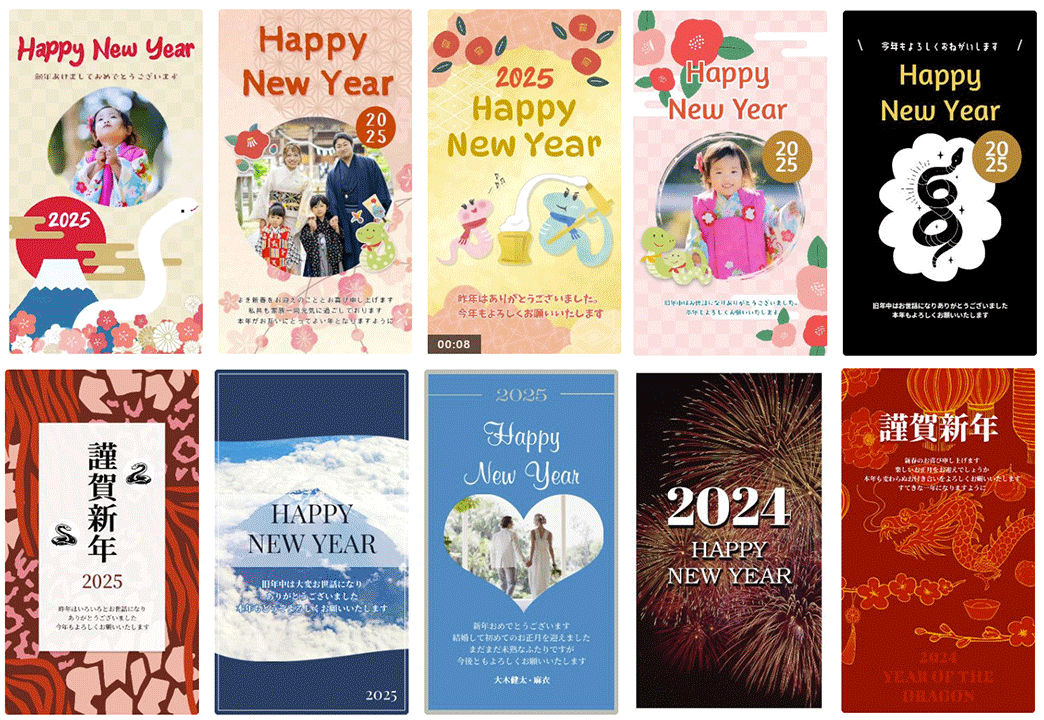
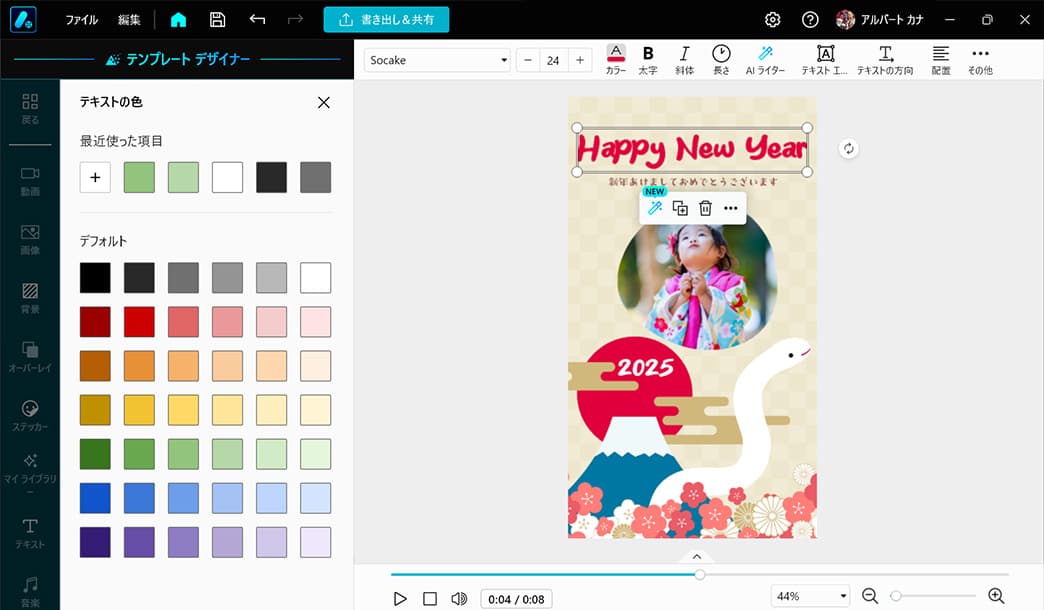
また、Promeo には便利な AI 画像高画質化、AI 背景除去、AI 不要物除去、AI 画像生成などの便利な編集機能もたくさん用意されているので、年賀状に使う画像はもちろん、SNS 向けの画像など、さまざまな画像編集
後ほどご紹介する「簡単!2025 年賀状を無料テンプレートで作る方法」では、この Promeo を使用して解説を行っています。こちらは無料体験版(スマホアプリも無料ダウンロード可)が用意されていますので、気になる方は上記リンクよりダウンロードして試してみてくださいね。
2. テンプレート年賀状が無料で作れて種類が豊富な「Canva」

Canva(キャンバ)は、オリジナルのデザインテンプレートが豊富に使用できる画像編集ソフトで、ダウンロードして使うソフト版、サイト上で編集できるオンライン版、そしてスマホ向けアプリが用意されています。UI が分かりやすいので初心者でもすぐに使いこなすことができます。年賀状に使える子供向けのポップで可愛らしいデザインから、大人向けのシンプルでセンスのいいデザインまで、テンプレートの種類が豊富です。写真を使わなくても作れるテンプレートも多いので、使える写真がなかなか見つからないという方にもおすすめです。
3. 多彩な機能とテンプレートで年賀状が無料で作れる「PicCollage」

PicCollage(ピックコラージュ)は、コラージュに特化したブラウザベースの画像加工サイトでアプリ版も人気があります。複数枚の写真をコラージュして年賀状やポストカード、SNS の投稿などを作成できますが、基本的に海外向けにつくられています。そのため、和風なテンプレートはありませんが、海外向けのグリーティングカードのテンプレートがそろっているので、一味違う洋風年賀状を作ってみたい方にはおすすめでしょう。
4. テンプレートでの年賀状作成からデザインまでできる「Picsart」

Picsart (ピックスアート) は、テンプレートでの年賀状の作成はもちろん、コラージュ、ステッカーのデザイン、背景の削除などの写真加工機能も使えるソフトです。2 位の「Canva」同様 オンライン版、ソフト版、スマホ向けアプリから選べます。デフォルトで搭載されているテンプレートやフィルター、エフェクト、文字、コラージュなどを使えば、初心者でも簡単に本格的な年賀状を作る事ができます。
5. 年賀状からポップまで色々テンプレートで作れる「POPKIT」

POPKIT(ポップキット)は、お店などで使う POP を作成するためのソフトですが、年賀状も作成することができます。iPhone 用のアプリ版と PC 向けソフト版があり、両者間でデータの共有ができますが、PC にしか無い機能などがあるので、使うなら PC 版がおすすめです。テンプレートでの年賀状作成以外にもポスター、チラシ、T シャツ、はがき、名刺なども作れるので、会社で使用する場合はこちらがおすすめです。
簡単!年賀状をテンプレートで作る方法
それでは、実際にテンプレートから年賀状を作る方法を解説します。ここでは、おすすめソフトでご紹介した Promeo を使って解説します。
基本的な流れとしては、「好きなデザインテンプレートを選択」→「写真を入れ替え」→「文字を編集」で完成してしまいます。※Promeo で作成できる年賀状は LINE などで画像として贈るデジタル年賀状です。
Promeo の PC 版は無料体験版が用意されていますので、一緒に試してみたい方は下記よりダウンロードしてください。(アプリ版も無料でダウンロードして使用することができます。)
ステップ 1:テンプレートを選ぶ
Promeo をダウンロードして開いたら、以下のような画面になりますので、「すべてのテンプレートを表示」をクリックしましょう。
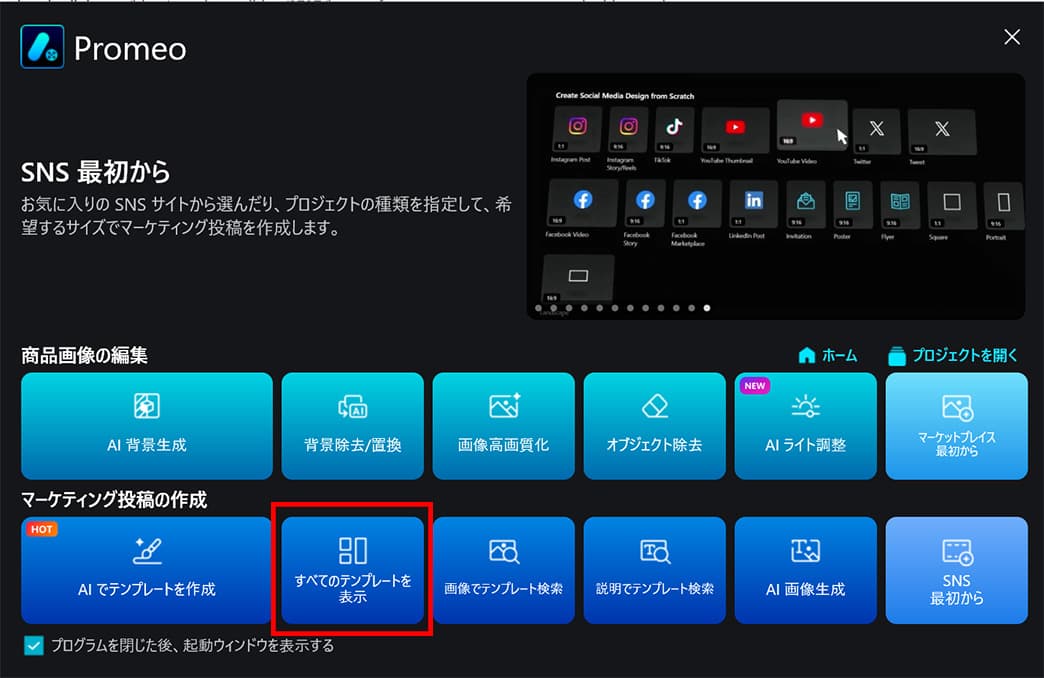
すると、以下の画面が表示されるのでテンプレートをここで絞り込みます。
検索バーに「年賀状」や「お正月」などと入力したらお正月をテーマにしたテンプレートが表示されるので好きなデザインを選びましょう。※2025 年以外の年のテンプレートも出てきますが、テキストや画像などは編集できますので、どのテンプレートを選んでも大丈夫です。
ここではサンプルとして、赤枠で囲ったテンプレートを使用します。
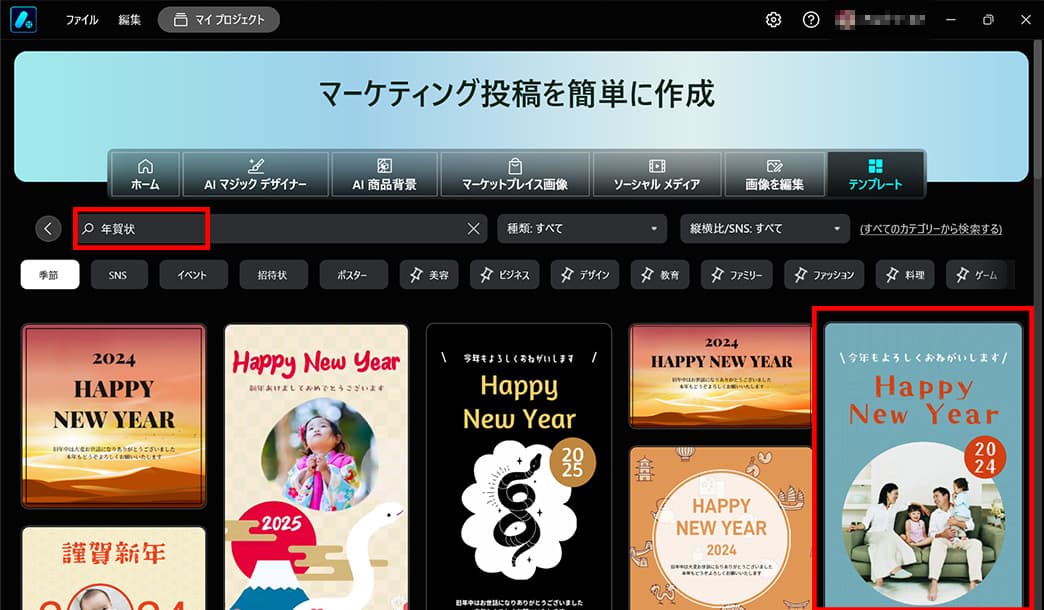
ステップ 2:背景画像とメイン画像を置き換える
テンプレートが決まったら、大まかな流れとして「画像を置き換え」と、「文字の編集」だけで自分だけの年賀状を作成することができます。
まずはテンプレートの背景画像を選択して、上のメニューにある「置き換え」をクリックして好きな背景画像に置き換えます。
背景素材を用意してない場合は、iStock (gettyimages)より背景画像を探すことができます。左の「画像」→「gettyimages iStock」をクリックして、「和柄」などと検索したら背景に使える画像を見つけることができます。
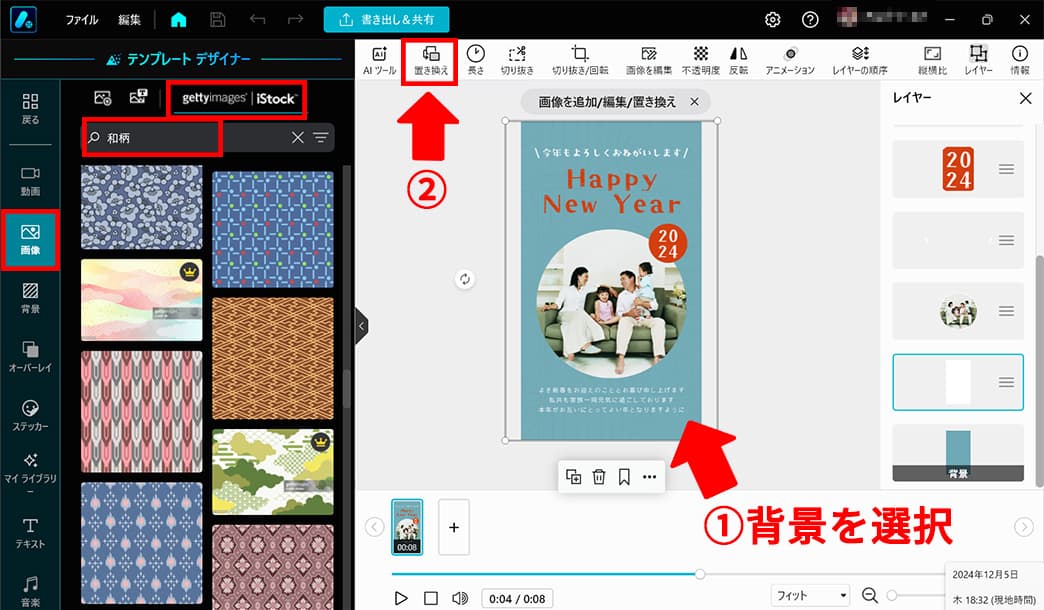
ここでは、背景をピンクのお正月らしい背景に変更してみました。
次にメインの画像を置き換えます。先ほどと同様に、画像を選択して、「置き換え」をクリックして好きな画像に置き換えます。
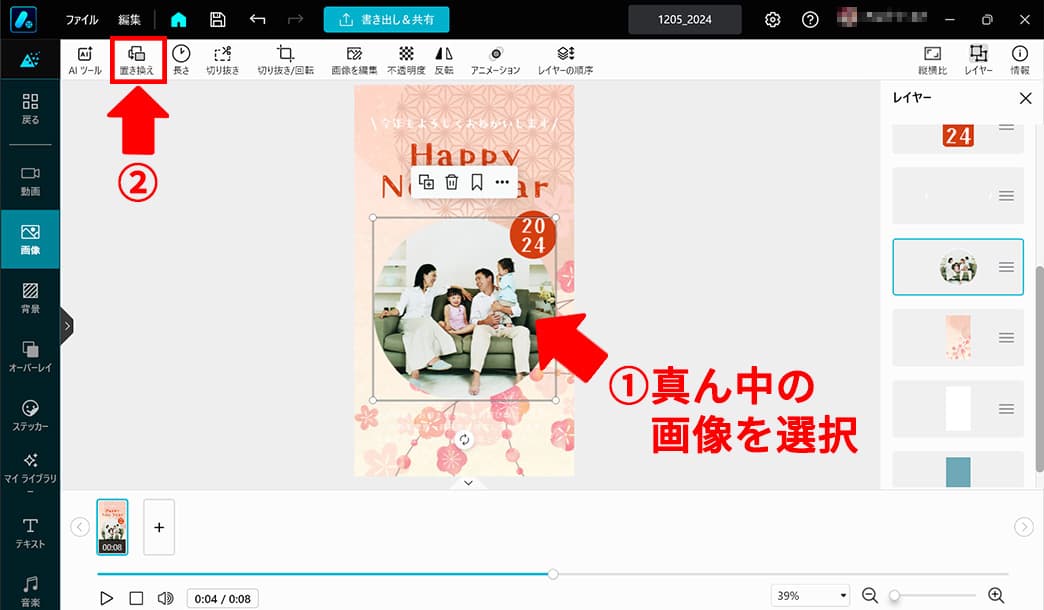
画像の位置や切り抜きの形を変更したい場合は、「画像を編集」→「マスク」を選択します。
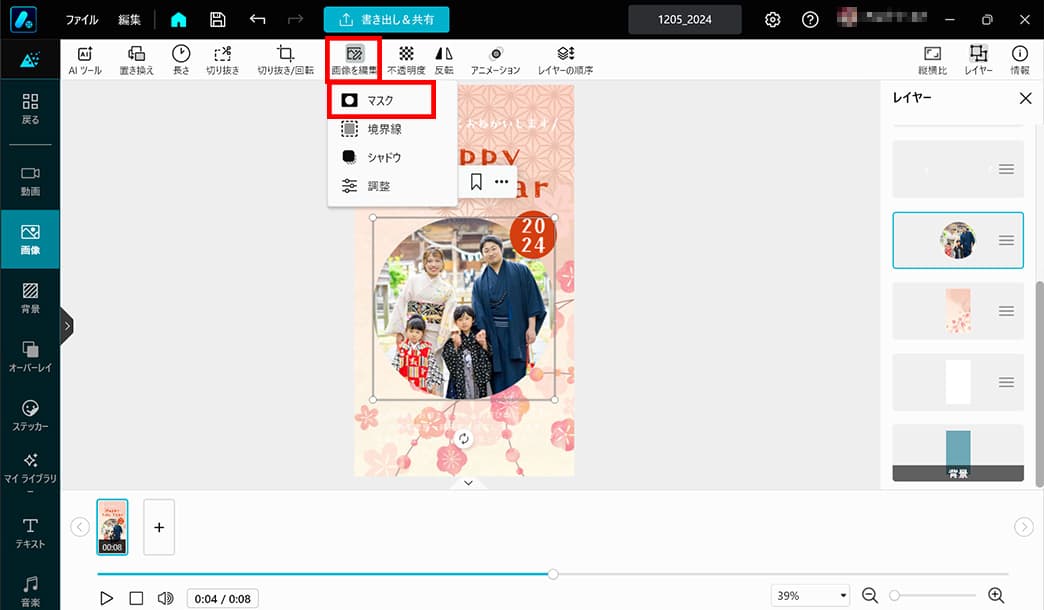
すると、以下のような画面になるので、画像の切り抜きの形を変更したい場合は左の「マスク」から好きな形を選びましょう。
また、画像の大きさや位置を変更したい場合もこの画面で調整します。
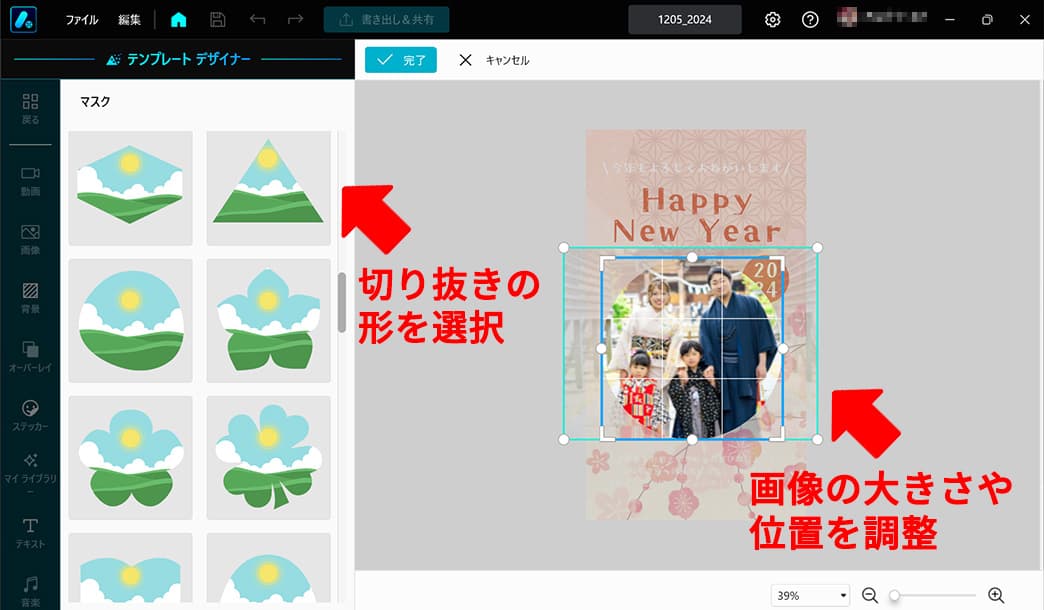
ステップ 3:テキストを編集して色やフォントなどを変更する
次に文字を編集します。編集したい文字をダブルクリックすると直接書き換えることができます。
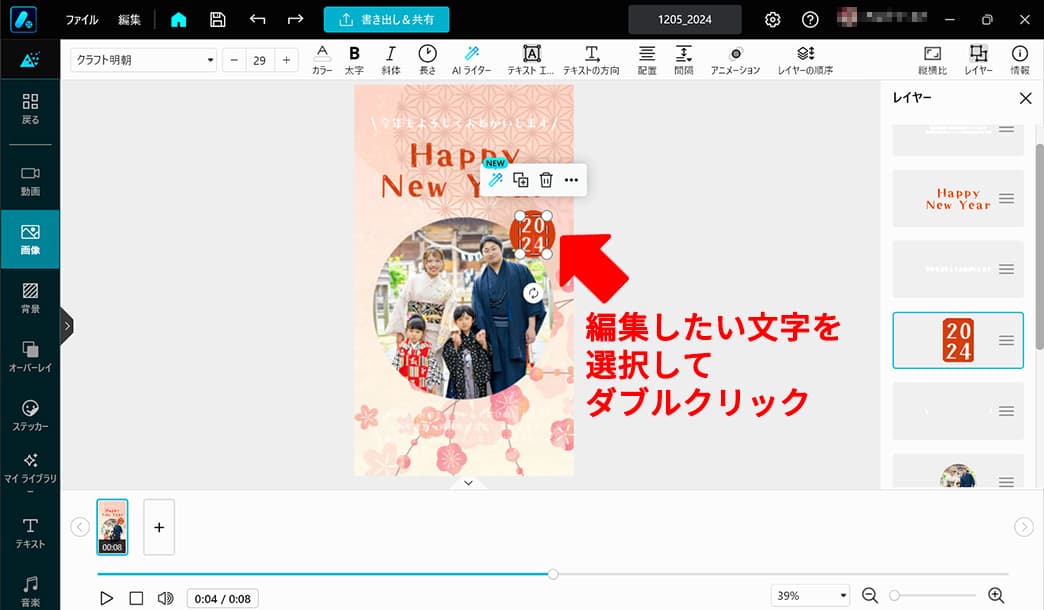
また、メニューにある「カラー」をクリックするとフォントの色を変えることができます。ここでは、下の文字が白くて見えづらかったので黒に変更しました。
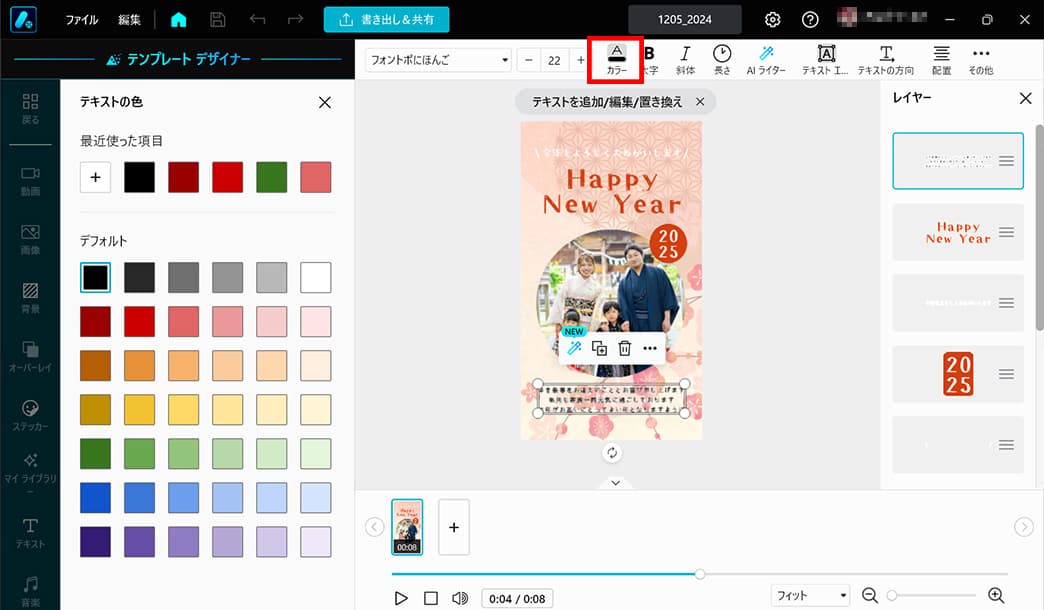
さらに「テキスト エフェクト」では、境界線や影を入れたり、白抜きにしたりなどフォントを細かく編集することができます。必要に応じて編集しましょう。
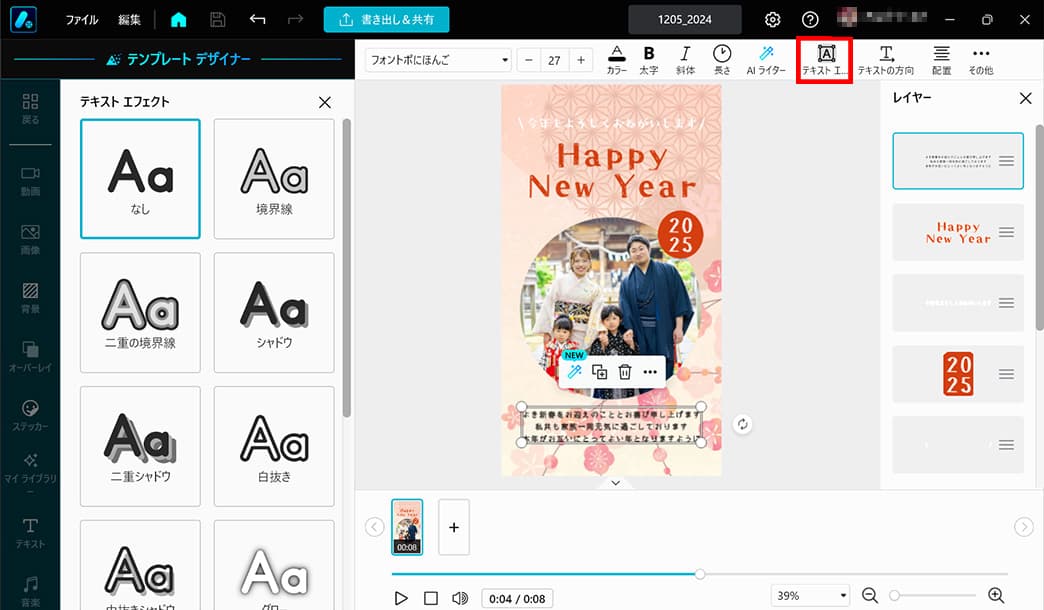
フォントを変更したい場合は上のフォントが記載されたバーをクリックします。すると、左側にフォントの一覧が表示されるので、ここから好きなフォントを選ぶことができます。Promeo には日本語・英語のおしゃれなフォントがたくさん用意されているので、イメージにぴったりのフォントが見つかりますよ。
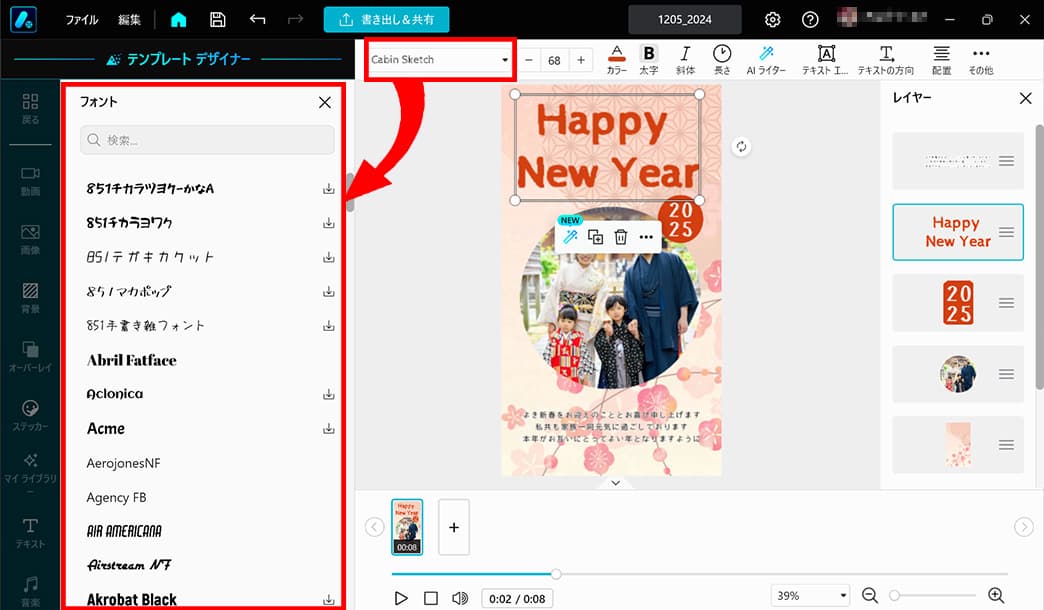
ステップ 4:画像やステッカーを追加して華やかにする
このままでも十分かわいらしいのですが、イラストなどの画像やスタンプを追加してもっと華やかにしてみましょう。
左側の「画像」を選択して、画像のアイコンをクリックすることで画像を追加できます。ここでは、かわいらしいへびとツバキのイラストを追加しました。
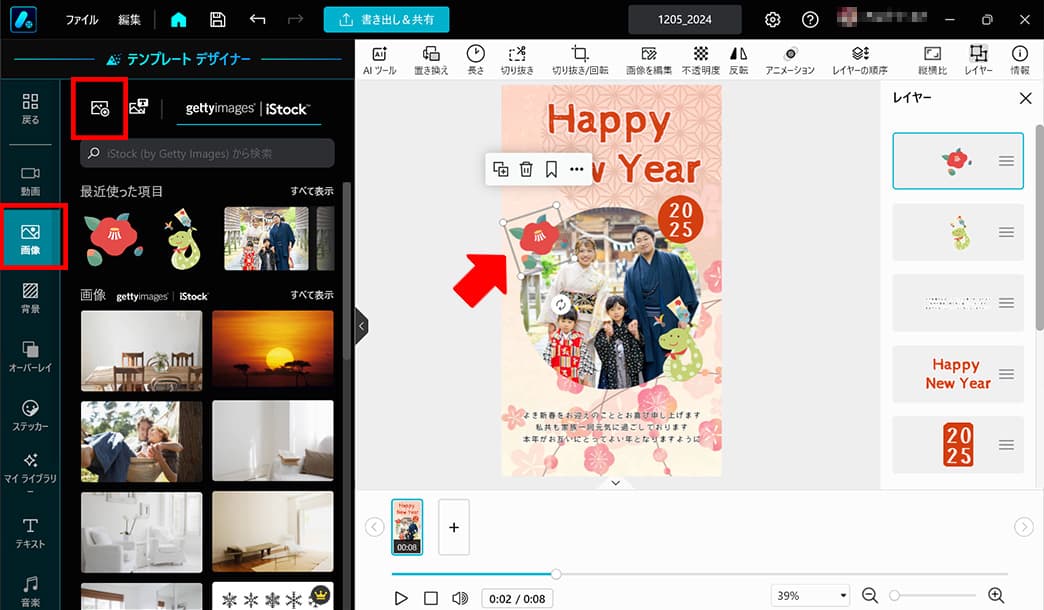
なお、Promeo にはかわいいステッカー(スタンプ)も豊富に用意されています。画面左にある「ステッカー」を選択してから「アニメーション」をクリックして、下の方にスクロールすると「ホリデー」のカテゴリーが表示されます。その右側にある「すべて表示」をクリックして、下にスクロールするとお正月向けのステッカーが表示されます。
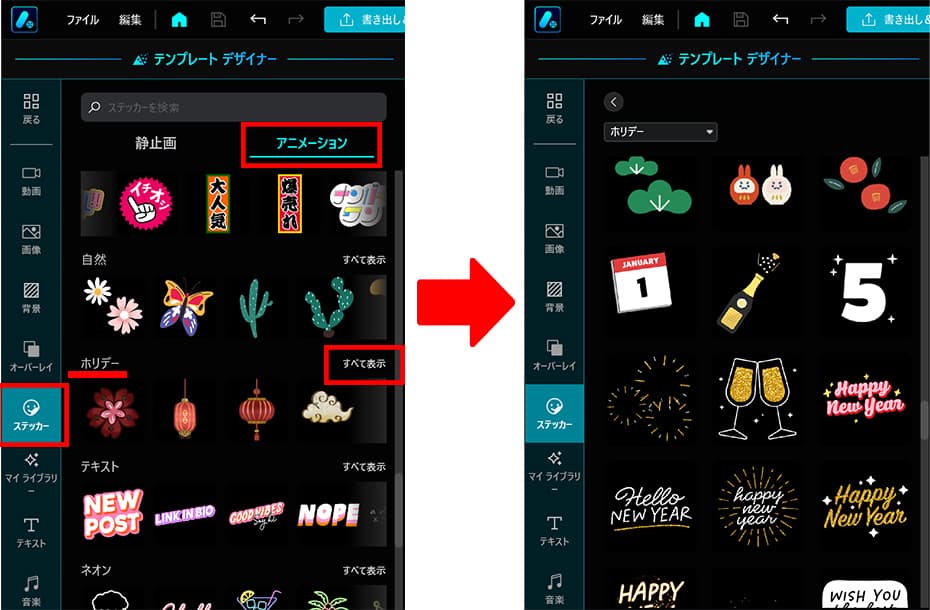
ステップ 5:保存する
完成したら、画面上部メニューにある「書き出し & 共有」をクリックし、「保存」をクリックして保存しましょう。
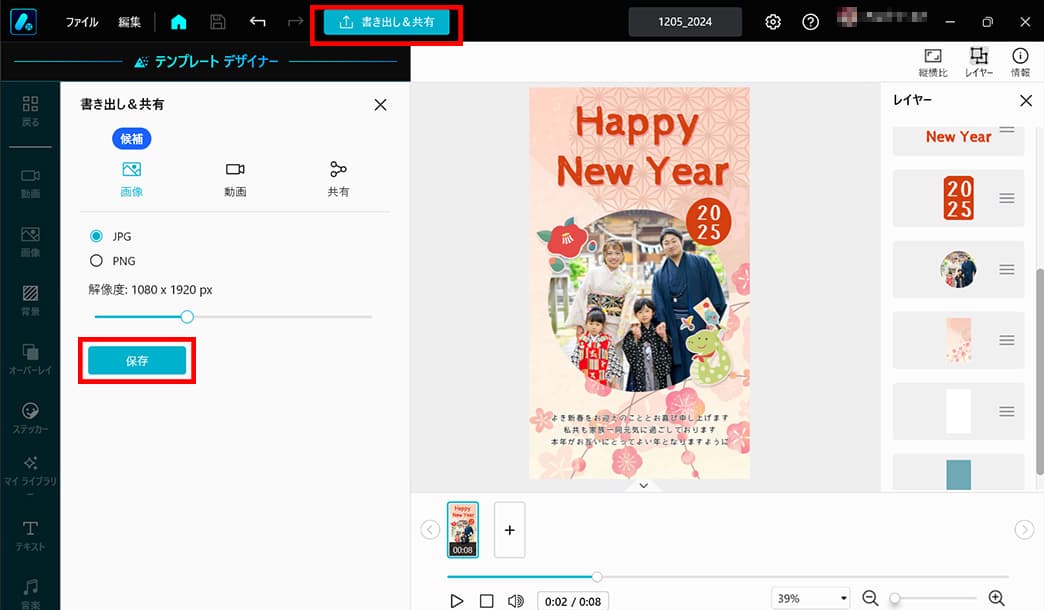
以下が完成作品です。ピンクの背景とかわいいイラストが家族写真とマッチしていてとっても素敵ですよね♪ このように、画像と文字を置き換えただけで、まるでプロに頼んだようなオリジナルの年賀状をを短時間で作成することができました。

Promeo には、ほかにもたくさんのおしゃれな年賀状テンプレートが収録されていますので、是非お好みのテンプレートを見つけて編集してみてくださいね。

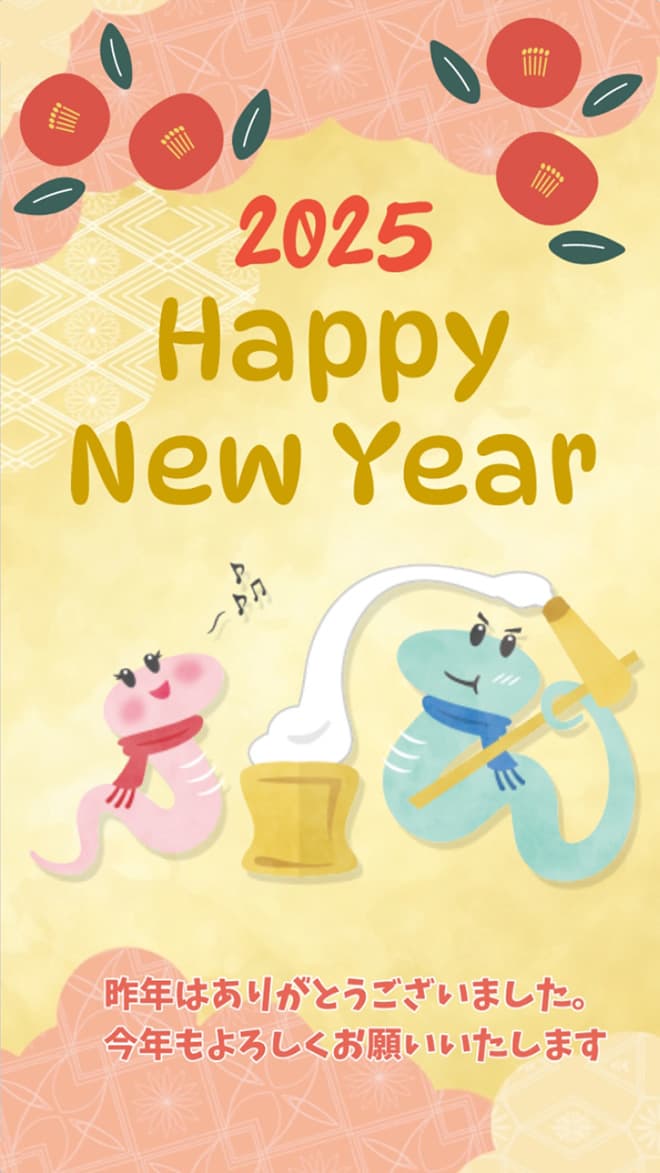

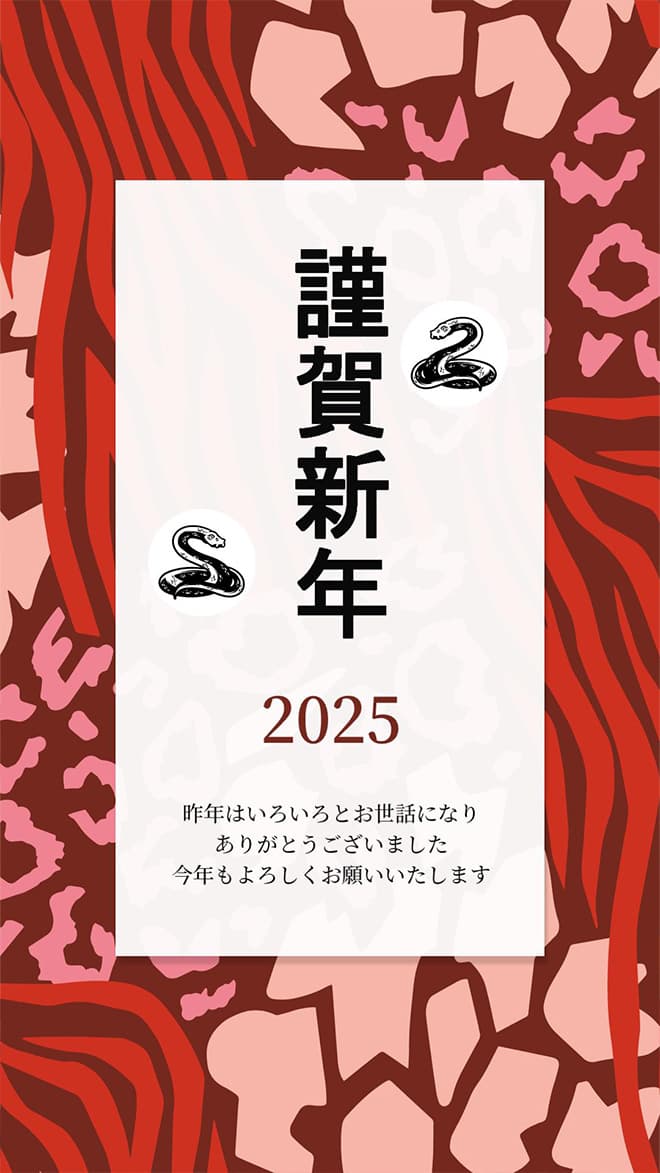
まとめ
今回は、初心者やデザインセンスに自信が無い方でも、テンプレートを少しカスタマイズするだけでおしゃれな年賀状が作れるおすすめソフトやサイトのご紹介と実際に年賀状をテンプレートで作る方法を解説しました。この方法を知っておけば、短時間でとってもおしゃれなオリジナル年賀状が作れてしまいますので、是非みなさんも挑戦してみてくださいね。
なお、おすすめでご紹介した「Promeo」は、今回のような 年賀状だけでなく、招待状、メッセージカード、ポスター、チラシ、SNS の投稿、YouTube のサムネイルなど、いろいろなシチュエーションに合わせたテンプレートが豊富に収録されています。操作方法もとても簡単なので、ぜひこの機会に下記より PC の無料体験版をダウンロード(スマホアプリも無料ダウンロード可)して、素敵な年賀状を作成してみてくださいね。




